SAP工程项目管理模块基本操作步骤
(实施)SAP基本操作完整版.

(实施)SAP基本操作完整版第1章启动和关闭SAP系统1.1 登录SAP1.1.1 SAP登录●双击桌面上的SAP图标,或者在桌面上右键点击SAP图标选择Start进入登录窗口。
●出现登录界面后,选择一个想要登录的系统,点击登录。
也可以双击要登录的系统。
●就公司目前情况而言,SAPPRD(SAPPRO)—900 →是生产系统(公司实际运作的系统),SAPQAS—800 →是测试系统,SAPDEV—500 →是开发系统。
●在实际运作中请登录SAPPRD,在client中输入900,并输入用户名和密码,语言栏可以不输入值,默认的语言为中文(或者输入ZH,表示中文)。
输入完登录信息后,按回车或者点击左上角的图标,将登录SAP系统。
如果这是您第一次登录,系统将会强制修改密码。
●确保输入的集团编号与要登录的服务器一致,否则系统将提示出错信息。
1.1.2 修改密码●在以上界面输入登录信息后,可点击工具条上的按钮进入修改密码状态。
●在新口令和重复口令中输入新的密码。
●输入完成后点击按钮或者按回车,系统将会保存新的密码。
●如果这是你第一次登录,系统将会出现提示修改密码窗口。
首先在弹出的对话框中点击OK,然后两次输入新的密码,点击按钮或者按回车,系统将会保存新的密码。
●为保证用户的安全性,SAP管理规定中设计SAP的密码不少于6位,每两个月系统自动提示修改密码,且修改的密码不能与前5次的密码相同。
●输入了登录信息,按回车键或者点击左上角的图标,将登录SAP系统。
1.2退出SAP系统1.2.1 退出SAP系统●可以从SAP系统的任意一个屏幕退出。
●从菜单栏,选择“系统”退出系统。
●点击所有运行屏幕右上角的按钮。
●在SAP初始界面中点击按钮退出。
●系统将弹出对话框,选择“是”即可退出SAP系统。
第2章SAP窗口2.1 窗口简介成功登陆后进入到SAP的初始界面,也就是会话管理界面,从这个界面我们可以对SAP进行事物操作。
SAPPS模块配置和操作办法
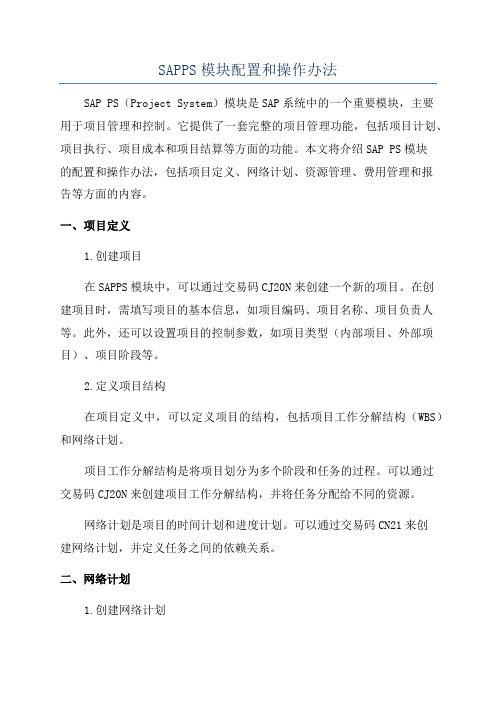
SAPPS模块配置和操作办法SAP PS(Project System)模块是SAP系统中的一个重要模块,主要用于项目管理和控制。
它提供了一套完整的项目管理功能,包括项目计划、项目执行、项目成本和项目结算等方面的功能。
本文将介绍SAP PS模块的配置和操作办法,包括项目定义、网络计划、资源管理、费用管理和报告等方面的内容。
一、项目定义1.创建项目在SAPPS模块中,可以通过交易码CJ20N来创建一个新的项目。
在创建项目时,需填写项目的基本信息,如项目编码、项目名称、项目负责人等。
此外,还可以设置项目的控制参数,如项目类型(内部项目、外部项目)、项目阶段等。
2.定义项目结构在项目定义中,可以定义项目的结构,包括项目工作分解结构(WBS)和网络计划。
项目工作分解结构是将项目划分为多个阶段和任务的过程。
可以通过交易码CJ20N来创建项目工作分解结构,并将任务分配给不同的资源。
网络计划是项目的时间计划和进度计划。
可以通过交易码CN21来创建网络计划,并定义任务之间的依赖关系。
二、网络计划1.创建网络计划在SAPPS模块中,可以通过交易码CN21来创建一个新的网络计划。
在创建网络计划时,需填写计划编码、计划描述和计划版本等信息。
此外,还可以设置计划的控制参数,如开始日期、结束日期和计划持续时间等。
2.定义任务关系在网络计划中,可以定义任务之间的依赖关系,如先驱关系和后继关系。
可以通过交易码CN21来打开网络计划,然后在图形界面中绘制任务之间的关系。
3.更新网络计划在项目执行过程中,可能需要更新网络计划。
可以通过交易码CN22来打开网络计划,然后对任务的开始日期、结束日期和计划持续时间等进行修改。
三、资源管理1.创建资源在SAPPS模块中,可以通过交易码CJ20N来创建一个新的资源。
在创建资源时,需填写资源编码、资源名称和资源类型等信息。
此外,还可以设置资源的控制参数,如资源组和资源工作日历等。
2.分配资源在项目工作分解结构中,可以将任务分配给不同的资源。
sap基本操作

sap基本操作SAP基本操作SAP(System Analysis and Program Development)是一套企业资源计划(ERP)软件,被广泛应用于各个行业中的企业管理和运营。
掌握SAP基本操作,对于提高工作效率和准确性非常重要。
本文将介绍一些常用的SAP基本操作。
一、登录SAP系统打开SAP软件,并输入正确的用户名和密码来登录SAP系统。
登录成功后,可以看到SAP的主界面。
二、导航菜单在SAP主界面的顶部有一个导航菜单,通过导航菜单可以快速访问各个模块和功能。
常用的导航菜单包括:采购、销售、库存管理、财务会计等。
点击相应的导航菜单,可以进入对应的功能页面。
三、主数据管理在SAP系统中,主数据是指一些常用的、重要的数据信息,如供应商、客户、物料等。
通过主数据管理功能,可以对这些数据进行维护和管理。
例如,可以添加新的供应商、修改客户信息、更新物料价格等。
四、交易数据录入在SAP系统中,交易数据是指一些具体的业务操作,如采购订单、销售订单、收款等。
通过交易数据录入功能,可以在系统中输入这些业务数据,并进行相应的处理和跟踪。
例如,可以录入采购订单,填写相关的物料、数量和价格等信息,然后保存订单并发送给供应商。
五、报表和查询SAP系统提供了丰富的报表和查询功能,可以根据需要生成各种统计和分析报告。
通过报表和查询功能,可以实时监控企业的运营情况,了解各个方面的数据指标。
例如,可以生成销售报表,查看销售额、销售量、客户分布等信息,并进行比较和分析。
六、批量处理在SAP系统中,批量处理功能可以帮助用户批量处理一些重复性的操作,提高工作效率。
例如,可以批量导入供应商数据、批量更新物料价格、批量审批采购订单等。
通过批量处理功能,可以快速完成大量的操作,减少手动输入和处理的时间。
七、系统设置和个性化SAP系统支持用户进行个性化设置,根据自己的需求调整界面布局、显示字段、快捷键等。
通过个性化设置,可以提高工作效率和舒适度,使系统更加符合个人的使用习惯。
(sap实施)SAP系统项目管理系统操作步骤

区间,点击后,在出现的界面中输入查询文件,例如“点击创建)-→点击)-→点击-→点击元素行-→点击-→修改项目定-→基本数据中“责任”中的“负责人”-→维护)-→点击-→双击已创建项目-→点击-→点击所有第三层件段”处)或点击-→点击所有行项目-→点击”-→输入项目定义-→点击元素前-→点击(要素明细按钮)-→点击标签-→输入销售类项目对应的附属中压项目定义-→(保存)点击-→点击-→选择类刚才创建的资产号码-→点击返回-→点击(保存)在“项目”之后的空格内填写项目定义;勾选;期间:填写月份;会计年度:填写本年度,勾选-→点击执行按钮-→返回。
输入项目定义-→点击-→点击-→点击-→查看类为-→逐层检查结算规则输入项目定义-→点击元素前-→点击(要素明细按钮)-→点击标签-→输入项目负责人及预算员姓名-→-→点击输入项目定义-→点击所有-→点击“日期”-→维护基本日期中的“基本开始”“基本终止”-→点击。
录入网络号-→点击-→点击“外部处理”-→点击(全选)-→点击“完成”时间-→点击-→程内容”四项中的文本信息-→输入项目定义,点击或回车-→输入所有除财务分摊费用外的所有第三层-→点击,记录弹出的凭证号码(凭证号码可在输入项目定义,点击或回车-→选择“当前预算”列-→点击全选-→点击任务,点击确认-→点击-→维护供应商-→点击返回-→点击按钮依次维护下一个外包服务-→点击确认-→录入网络号-→点击-→选择中需要物料的行项目,点击(组件总。
根据物料预留进行采购(项目负责人在维护完物料后,选中物料行项-→点击-→在右侧点击-→在“批准”栏点击依次审批其他项次采购申请-→-→依次输入“库存地点”回车-→-→记录采购订单号码。
输入项目定义-→点击-→点击元素前(行)-→点击(要素明细按钮)-→点击标签-→输入外网覆盖户数-→-→点击系统输入项目定义-→点击项目定义→输入网络号-→点击网络表头-→-→点击-→点击“日期”-→点击“实际日期”有行项目的实际开始时间-→点击-→输入采购订单号,点击-→点击接受输入项目定义-→点击元素-→点击输入项目定义-→点击元素-→点击的实际完成时间-→点击,点击击返回(保存)输入项目定义-→点击-→点击四项内容-→点击按钮-→选中一栏-→点击按钮-→在工程变更单中填入相关信息-→点击-→点击点击或回车-→输入需要调增的算”列-→点击“编辑”选择“合计”-→点击确认-→点击。
SAP系统项目管理PS模块信息查询操作手册
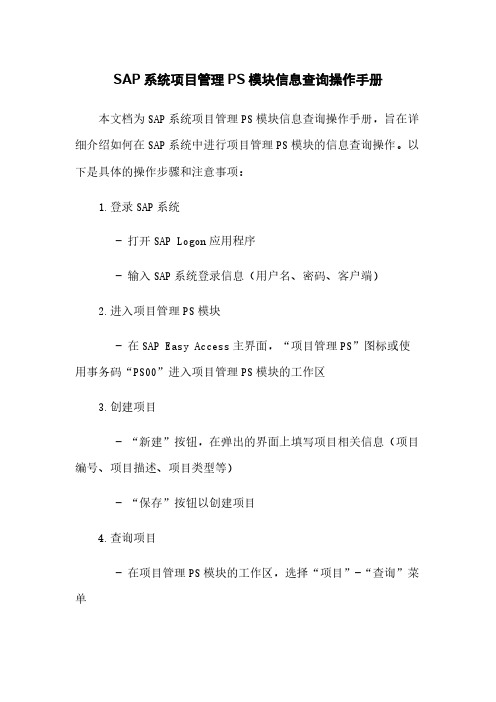
SAP系统项目管理PS模块信息查询操作手册本文档为SAP系统项目管理PS模块信息查询操作手册,旨在详细介绍如何在SAP系统中进行项目管理PS模块的信息查询操作。
以下是具体的操作步骤和注意事项:1.登录SAP系统- 打开SAP Logon应用程序- 输入SAP系统登录信息(用户名、密码、客户端)2.进入项目管理PS模块- 在SAP Easy Access主界面,“项目管理PS”图标或使用事务码“PS00”进入项目管理PS模块的工作区3.创建项目- “新建”按钮,在弹出的界面上填写项目相关信息(项目编号、项目描述、项目类型等)- “保存”按钮以创建项目4.查询项目- 在项目管理PS模块的工作区,选择“项目”-“查询”菜单- 填写相应的查询条件(项目编号、项目描述、项目类型等) - “执行”按钮进行查询5.查看项目详情- 在查询结果列表中选择需要查看的项目- “详情”按钮查看项目的详细信息(项目概览、任务列表、资源分配等)6.导出查询结果- 在查询结果列表中选择需要导出的项目- “导出”按钮选择导出格式(如Excel、PDF等)7.其他查询操作- 根据需求,可以进行更多的查询操作,如查询项目成本、查询项目进度等- 在项目管理PS模块的工作区,通过菜单或事务码进行相应的查询操作8.注销SAP系统- 在SAP Easy Access主界面,“退出”按钮或使用快捷键“Ctrl+Shift+F3”注销SAP系统附件:本文档无附件。
法律名词及注释:- SAP:Systems, Applications, and Products in Data Processing的缩写,是一家全球性的企业软件公司。
- PS:Project System的缩写,是SAP系统中用于项目管理的模块。
sap系统操作流程
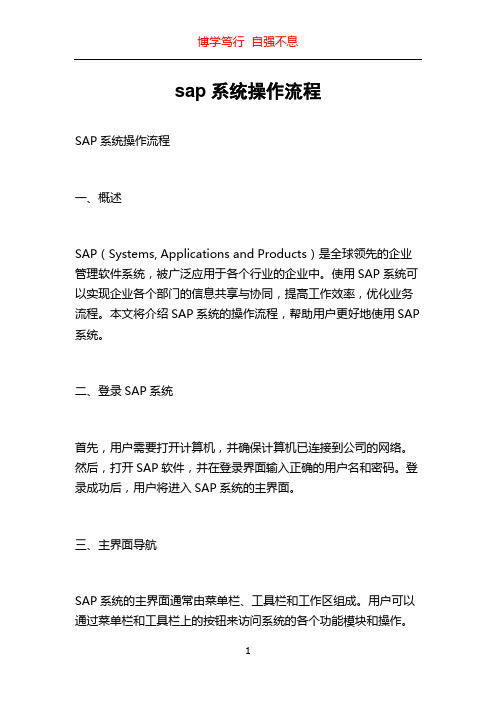
sap系统操作流程SAP系统操作流程一、概述SAP(Systems, Applications and Products)是全球领先的企业管理软件系统,被广泛应用于各个行业的企业中。
使用SAP系统可以实现企业各个部门的信息共享与协同,提高工作效率,优化业务流程。
本文将介绍SAP系统的操作流程,帮助用户更好地使用SAP 系统。
二、登录SAP系统首先,用户需要打开计算机,并确保计算机已连接到公司的网络。
然后,打开SAP软件,并在登录界面输入正确的用户名和密码。
登录成功后,用户将进入SAP系统的主界面。
三、主界面导航SAP系统的主界面通常由菜单栏、工具栏和工作区组成。
用户可以通过菜单栏和工具栏上的按钮来访问系统的各个功能模块和操作。
在工作区内,用户可以打开、编辑、保存和关闭各种工作对象,如报表、表格、订单等。
四、功能模块选择SAP系统提供了丰富的功能模块,涵盖了企业管理的各个方面,包括财务会计、人力资源、采购管理、销售管理、生产计划等。
用户根据自己的工作需要,在菜单栏或工具栏上选择相应的功能模块进行操作。
五、操作流程1. 创建新的工作对象:在选择了相应的功能模块后,用户可以通过点击工具栏上的“新建”按钮,或选择菜单栏上的“文件”-“新建”命令来创建新的工作对象。
根据具体的功能模块,用户需要填写相关的字段和选项,如订单号、客户信息、产品类型等。
2. 编辑和保存工作对象:用户可以在工作区内对已创建的工作对象进行编辑和保存操作。
通过双击工作对象,用户可以进入编辑模式,修改相关内容。
在编辑过程中,用户可以使用工具栏上的各种功能按钮,如剪切、复制、粘贴、撤销、重做等。
编辑完成后,通过点击工具栏上的“保存”按钮,或选择菜单栏上的“文件”-“保存”命令,用户可以保存已修改的工作对象。
3. 查找和浏览工作对象:用户可以使用SAP系统提供的搜索功能,在系统中查找和浏览已创建的工作对象。
通过菜单栏上的“编辑”-“查找”命令,用户可以输入关键字进行搜索。
SAP系统项目管理系统操作步骤

SAP系统项目管理系统操作步骤SAP是当今广泛使用的企业级信息系统,能够支持各种不同的业务流程。
SAP 系统的项目管理模块为企业提供了强大的项目管理功能。
在这篇文档中,我们将介绍如何操作SAP系统中的项目管理模块,以便更好地管理企业的项目。
步骤 1:登录SAP系统首先,您需要使用正确的用户名和密码登录到SAP系统。
在输入用户名和密码后,单击“登录”按钮。
步骤 2:打开项目管理模块在登录后,您将看到系统的主菜单。
单击“项目管理”选项卡,以打开SAP项目管理模块。
步骤 3:创建项目在SAP项目管理模块中,您可以创建新项目。
单击“新建项目”按钮,填写相关项目信息,例如项目名称、开始时间和结束时间等,最后单击“保存”按钮即可完成项目创建。
步骤 4:添加项目任务在SAP项目管理模块中,您可以为项目添加任务。
单击“添加任务”按钮,填写相关任务信息,例如任务名称、开始时间和结束时间等,最后单击“保存”按钮即可完成任务创建。
步骤 5:分配任务在项目任务列表中,您可以为每个任务分配任务执行者。
单击“任务列表”选项卡,找到需要分配任务的任务,点击任务名称进入任务详情页,然后单击“任务执行者”选项卡,选择任务执行者并单击“保存”。
步骤 6:设置任务优先级您可以为每个任务设置不同的优先级。
单击“任务列表”选项卡,找到需要设置优先级的任务,点击任务名称进入任务详情页,然后单击“任务属性”选项卡,选择优先级并单击“保存”。
步骤 7:添加任务备注如果您需要为任务添加备注信息,您可以在任务详情页中添加。
单击“任务列表”选项卡,找到需要添加备注的任务,点击任务名称进入任务详情页,然后单击“任务属性”选项卡,填写备注信息,并单击“保存”。
步骤 8:跟踪任务进度您可以随时跟踪任务的进度。
在任务列表中,您可以查看任务的开始和结束日期、任务执行进度等信息。
步骤 9:查看项目报告在SAP项目管理模块中,您可以生成并查看项目报告。
单击“项目报告”选项卡,输入相关参数,例如报告类型和报告期间等,然后单击“生成报告”按钮即可生成项目报告。
SAP_PS-SAP项目系统(PS)模块配置和操作手册-V1.1-trigger_lau

SAP PS模块配置和操作手册SA P PS模块配置和操作手册Overview项目管理项目管理总的来说就是需要管理整个项目实施的过程,在这个过程中,需要将各级任务进行分解,也就是通常说的WBS。
对于分解的任务需要相当于一个单独的计划,需要有对应的开始结束时间、资源,具体每个任务还会涉及到具体的处理过程,例如:内部加工、采购材料、提交某个文档等,需要依据不同的任务类型进行不同的管理。
项目下可以设置WBS,以分解各项工作进行管理。
在SAP中,为了核算的需求,在每个wbs下设置了network,用于成本的归集,network也是一种订单,同内部订单一样,类型不同而已。
在每个network分不同的作业,如果是一个内部作业,下面可以挂一个物料组件,直接关联到MM模块,进行采购操作。
PS模块说明SAP的PS模块一方面的功能是可以按照项目管理的要求进行项目、WBS的管理,同时为了进行日常事务的细分管理,使用了网络(Network)的概念,在网络下可以定义不同的作业,每个做再对应到是一个物料采购任务还是说一个工序加工任务。
SAP的PS模块提供生成甘特图,并通过图形化方式管理Network。
项目定义(Project Definition)和WBS都是一个成本对象,可以进行成本的归集,月底进行成本的结转,具体如何结转通过结算规则来控制。
预算、结算的设置是通过参数文件的方式来定义,然后分配给项目定义和WBS,这一点是同内部订单类似的。
SAP的PS模块中还可以对资源的能力进行查看,操作者就可以依据资源的情况进行调整。
TableConfigureCreate User Status -OK02IMG菜单路径:项目系统->结构->实施结构->工作分解结构-> WBS用户状态->创建参数文件可以配置一下看看,和内部订单的比较类似,暂时没有使用这个状态。
执行继续后双击状态参数。
分配状态参数使用的类型。
sap pm操作手册

sap pm操作手册一、引言随着现代企业信息化管理的不断提升,SAP PM(Project Management,项目管理)系统已经成为许多企业不可或缺的管理工具。
为了让广大用户更好地掌握和运用SAP PM,本文将详细介绍SAP PM操作手册的内容和使用方法,并通过对实际案例的分析,帮助读者将理论知识转化为实际操作技能。
二、SAP PM概述1.SAP PM简介SAP PM(Project Management)是SAP ERP(企业资源规划)系统中的一个重要模块,专注于项目全生命周期的管理,包括项目计划、执行、监控和收尾等各个阶段。
通过SAP PM,企业可以实现对项目资源的合理分配、成本控制、进度跟踪等关键业务流程的自动化管理。
2.SAP PM的核心功能和模块SAP PM主要包括以下核心功能和模块:项目管理与计划编制、成本管理、采购与库存管理、质量管理、维修管理、报表与数据分析等。
这些模块相互关联,共同为企业提供全面的项目管理解决方案。
三、SAP PM操作手册的主要内容1.系统登录与权限管理:介绍如何登录SAP PM系统、设置用户权限和角色等。
2.项目管理与计划编制:讲述如何创建项目、制定项目计划、分配资源、跟进项目进度等。
3.成本管理:讲解如何录入成本信息、计算项目成本、分析成本绩效等。
4.采购与库存管理:介绍采购申请、供应商选择、采购订单管理以及库存管理等操作。
5.质量管理:阐述如何制定质量标准、监控质量过程、处理质量问题等。
6.维修管理:说明维修工单的创建、维修资源的调度、维修费用的结算等。
7.报表与数据分析:展示如何生成各类报表、进行数据分析以及利用数据分析结果优化项目管理。
四、操作手册的使用方法1.怎样高效地阅读和理解操作手册:建议按照模块和功能进行分阶段学习,针对实际工作中遇到的问题进行查找和解决。
2.操作手册的搜索和查找技巧:掌握关键词搜索方法,善用索引和目录,快速定位所需内容。
3.结合实际工作场景运用操作手册:在学习过程中,结合实际工作中的项目案例进行操作,加深对理论知识的理解和运用。
SAP项目实战操作手册——系统基本操作
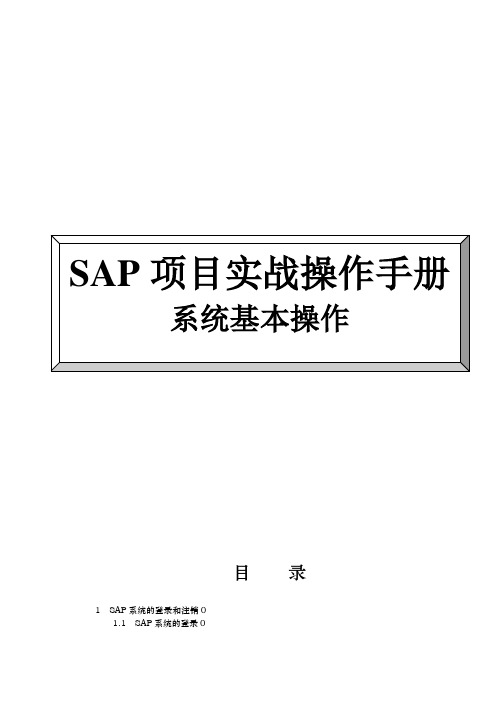
目录1 SAP系统的登录和注销01.1 SAP系统的登录01.2 SAP系统的多次登录11.3 SAP系统的注销22 SAP系统窗口42.1 窗口界面42.2 菜单命令52.3 工具按钮52.4 文本输入框与下拉列表选择框82.5 复制和粘贴93 事务代码124 多重会话144.1 创建多重会话144.2 关闭会话145 桌面快捷方式166 记录搜索176.1 输入查找参数与模糊查找176.2 个人值列表206.3 多值查找217 收藏夹257.1 添加文件夹257.2 添加事务257.3 添加文件277.4 添加Web地址297.5 修改收藏夹297.6 删除收藏夹307.7 下载与上载收藏夹308 其他使用技巧318.1设置参数的缺省值318.2报表/程序的后台运行348.3将报表保存到本地388.4报表查询变式438.5屏幕布局变式458.6屏幕打印471 SAP系统的登录和注销1.1 SAP系统的登录登录SAP系统有多种方法,其中最常用的就是通过SAP GUI来登录。
GUI的英文全称为Graphical User Interface即人机交互图形化用户界面设计经常读做“规”,准确来说GUI就是屏幕产品的视觉体验和互动操作部分。
许多软件都有自己专用的GUI。
SAP GUI的安装一般由企业IT部门负责,也可以由用户根据IT部门的指导自行安装。
安装完毕后在计算机桌面上会创建如下快捷图标。
双击后可看到如下窗口,上面列出本机上已经配置的系统列表,例如上面的系统列表需根据IT部门提供的SAP GUI安装帮助文档来添加。
其设置保存在安装目录如C:\Program Files\SAP\FrontEnd\SAPgui下的saplogon.ini文件,所以也可以通过复制(其他已经设置好的计算机中的)saplogon.ini文件来快速完成SAP GUI中系统列表的设置。
在如上的登录窗口中,选择要登录的系统的标识,双击标识或单击右侧的按钮,进入登录窗口。
SAP工程项目管理模块基本操作步骤
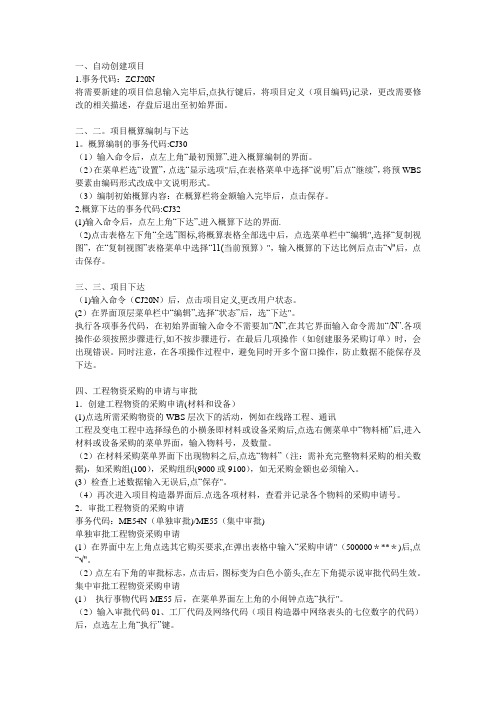
一、自动创建项目1.事务代码:ZCJ20N将需要新建的项目信息输入完毕后,点执行键后,将项目定义(项目编码)记录,更改需要修改的相关描述,存盘后退出至初始界面。
二、二。
项目概算编制与下达1。
概算编制的事务代码:CJ30(1)输入命令后,点左上角“最初预算”,进入概算编制的界面。
(2)在菜单栏选“设置”,点选“显示选项"后,在表格菜单中选择“说明”后点“继续”,将预WBS 要素由编码形式改成中文说明形式。
(3)编制初始概算内容:在概算栏将金额输入完毕后,点击保存。
2.概算下达的事务代码:CJ32(1)输入命令后,点左上角“下达”,进入概算下达的界面.(2)点击表格左下角“全选”图标,将概算表格全部选中后,点选菜单栏中“编辑",选择“复制视图”,在“复制视图”表格菜单中选择“11(当前预算)",输入概算的下达比例后点击“√"后,点击保存。
三、三、项目下达(1)输入命令(CJ20N)后,点击项目定义,更改用户状态。
(2)在界面顶层菜单栏中“编辑”,选择“状态”后,选“下达"。
执行各项事务代码,在初始界面输入命令不需要加“/N”,在其它界面输入命令需加“/N”.各项操作必须按照步骤进行,如不按步骤进行,在最后几项操作(如创建服务采购订单)时,会出现错误。
同时注意,在各项操作过程中,避免同时开多个窗口操作,防止数据不能保存及下达。
四、工程物资采购的申请与审批1.创建工程物资的采购申请(材料和设备)(1)点选所需采购物资的WBS层次下的活动,例如在线路工程、通讯工程及变电工程中选择绿色的小横条即材料或设备采购后,点选右侧菜单中“物料桶”后,进入材料或设备采购的菜单界面,输入物料号,及数量。
(2)在材料采购菜单界面下出现物料之后,点选“物料”(注:需补充完整物料采购的相关数据),如采购组(100),采购组织(9000或9100),如无采购金额也必须输入。
(3)检查上述数据输入无误后,点“保存"。
sap pm操作手册

sap pm操作手册【最新版】目录1.SAP PM 简介2.SAP PM 的功能3.SAP PM 的操作步骤4.SAP PM 的优点和应用场景正文一、SAP PM 简介SAP PM(Project Management)是 SAP 公司推出的一款项目管理软件,旨在帮助企业更好地进行项目管理,提高项目的成功率和管理效率。
SAP PM 可以与 SAP 的其他模块进行无缝集成,如财务、采购、销售等,从而为企业提供一个全面的项目管理解决方案。
二、SAP PM 的功能1.项目创建和规划:SAP PM 可以帮助企业创建和管理项目计划,包括项目的范围、进度、成本和资源等。
2.项目执行和监控:SAP PM 可以提供实时的项目执行情况,帮助企业监控项目的进度和成本,及时发现和解决问题。
3.项目收尾和评估:SAP PM 可以帮助企业完成项目的收尾工作,如验收、结算等,并对项目的成果进行评估,为今后的项目提供参考。
三、SAP PM 的操作步骤1.登录 SAP 系统:首先,用户需要登录 SAP 系统,进入 SAP PM 模块。
2.创建项目:在 SAP PM 模块中,用户可以创建新项目,并设置项目的基本信息,如项目名称、编号、描述等。
3.规划项目:用户可以对项目进行规划,包括设置项目的范围、进度、成本和资源等。
4.执行和监控项目:在项目执行过程中,用户可以查看项目的实时情况,并对项目进行监控和调整。
5.收尾和评估项目:项目完成后,用户可以进行项目的收尾工作,并对项目的成果进行评估。
四、SAP PM 的优点和应用场景1.优点:SAP PM 具有强大的项目管理功能,可以与 SAP 的其他模块进行无缝集成,提供全面的项目管理解决方案。
SAP,PS模块配置和操作手册

SAP,PS模块配置和操作手册SAP PS模块配置和操作手册SAP PS模块配置和操作手册Overview 项目管理项目管理总的来说就是需要管理整个项目实施的过程,在这个过程中,需要将各级任务进行分解,也就是通常说的WBS。
对于分解的任务需要相当于一个单独的计划,需要有对应的开始结束时间、资源,具体每个任务还会涉及到具体的处理过程,例如:内部加工、采购材料、提交某个文档等,需要依据不同的任务类型进行不同的管理。
项目下可以设置WBS,以分解各项工作进行管理。
在SAP中,为了核算的需求,在每个wbs下设置了network,用于成本的归集,network也是一种订单,同内部订单一样,类型不同而已。
在每个network分不同的作业,如果是一个内部作业,下面可以挂一个物料组件,直接关联到MM模块,进行采购操作。
PS模块说明SAP的PS模块一方面的功能是可以按照项目管理的要求进行项目、WBS的管理,同时为了进行日常事务的细分管理,使用了网络(Network)的概念,在网络下可以定义不同的作业,每个做再对应到是一个物料采购任务还是说一个工序加工任务。
SAP的PS模块提供生成甘特图,并通过图形化方式管理Network。
项目定义(Project Definition)和WBS都是一个成本对象,可以进行成本的归集,月底进行成本的结转,具体如何结转通过结算规则来控制。
预算、结算的设置是通过参数文件的方式来定义,然后分配给项目定义和WBS,这一点是同内部订单类似的。
SAP的PS模块中还可以对资源的能力进行查看,操作者就可以依据资源的情况进行调整。
Table No Table name Description Memo PRPS WBS (Work Breakdown Structure) Element Master Data PROJ Project definition PRHI Work Breakdown Structure, Edges (Hierarchy Pointer) 可以通过UP字段查出上次的wbs。
SAP基本操作完整版

第1章启动和关闭SAP系统1.1 登录SAP1.1.1 SAP登录●双击桌面上的SAP图标,或者在桌面上右键点击SAP图标选择Start进入登录窗口。
●出现登录界面后,选择一个想要登录的系统,点击登录。
也可以双击要登录的系统。
●就公司目前情况而言,SAPPRD(SAPPRO)—900 →是生产系统(公司实际运作的系统),SAPQAS—800 →是测试系统,SAPDEV—500 →是开发系统。
●在实际运作中请登录SAPPRD,在client中输入900,并输入用户名和密码,语言栏可以不输入值,默认的语言为中文(或者输入ZH,表示中文)。
输入完登录信息后,按回车或者点击左上角的图标,将登录SAP系统。
如果这是您第一次登录,系统将会强制修改密码。
●确保输入的集团编号与要登录的服务器一致,否则系统将提示出错信息。
1.1.2 修改密码●在以上界面输入登录信息后,可点击工具条上的按钮进入修改密码状态。
●在新口令和重复口令中输入新的密码。
●输入完成后点击按钮或者按回车,系统将会保存新的密码。
●如果这是你第一次登录,系统将会出现提示修改密码窗口。
首先在弹出的对话框中点击OK,然后两次输入新的密码,点击按钮或者按回车,系统将会保存新的密码。
●为保证用户的安全性,SAP管理规定中设计SAP的密码不少于6位,每两个月系统自动提示修改密码,且修改的密码不能与前5次的密码相同。
●输入了登录信息,按回车键或者点击左上角的图标,将登录SAP系统。
1.2退出SAP系统1.2.1 退出SAP系统●可以从SAP系统的任意一个屏幕退出。
●从菜单栏,选择“系统”退出系统。
●点击所有运行屏幕右上角的按钮。
●在SAP初始界面中点击按钮退出。
系统将弹出对话框,选择“是”即可退出SAP系统。
第2章 SAP窗口2.1 窗口简介成功登陆后进入到SAP的初始界面,也就是会话管理界面,从这个界面我们可以对SAP进行事物操作。
系统中的任何操作可称作SAP的一次事务处理。
SAP项目实施流程详解(完整版)

SAP项目实施流程详解(完整版)SAP为独立实施的项目提供了面向过程的、清晰的、准确的实施路标。
这个路标起到了项目向导的作用,用来确定步骤,明确转折点,并且通常用来设定整个项目的进度,使得可以使用最优的预算和资源,快速高质量的生成一个新的系统。
ASAP路标包括下面几个阶段:项目准备,业务蓝图,实现,最后准备以及上线支持。
1、项目准备阶段项目准备阶段主要是建立项目组织,包括项目团队、角色和职责。
这一阶段确定系统实施的目标。
还要确定项目的基本构造,包括硬件、网络要素。
执行正式安装的规模和指标,并且初始化SAP系统。
1.1 定义项目目标和范围SAP项目的任务和目标须与公司未来3-5年内的任务和目标一致。
指导委员会的重要责任就是决定SAP项目的实施范围。
SAP推荐使用“大爆炸”的方式,即公司一次性实施SAP大部分标准的功能和针对公司的特定行业解决方案。
只有通过“大爆炸”的方法才能使公司将SAP系统所获取的信息作为一项资源来使用,如人力、材料、资金,而不是把SAP当作是记录和报表系统。
一个综合系统的真正优势只有在公司的所有实施点和办公业务都在SAP平台上运行时才能得到真正的体现。
1.2确定项目组织和资源建立项目资源计划,项目资源需求包含以下几点:在合适的阶段分配和支付财务预算;获取并按照计划来配备相关的系统硬件、软件、网络系统;选出业务骨干,这些人是他们所在部门的主要成员,并且被任命为功能团队成员,他们被赋予为系统进行全面调试和对最终用户进行培训的任务;1.3 定义风险控制策略SAP实施项目是一个标准软件包的实施,主要风险包括:合适资源的缺乏;在实施范围和系统功能的问题上缺乏清晰性,完备性和明确性;需求获取和分析理解SAP系统所提供的功能功能上的差距评估和分析正确配置和定制SAP系统SAP系统的综合测试数据风险,特别是各种主数据的准确性通过制定有效的风险控制策略来控制上述可能的风险。
1.4准备项目计划建立项目工作计划:项目经理制定项目的主工作计划,包括各阶段的完成时间点以及要提交的主要工作产品。
sap pm操作手册

sap pm操作手册一、引言随着现代企业管理的日益复杂化,信息化管理软件成为提升企业核心竞争力的重要工具。
SAP PM(Project Management)作为全球领先的企业管理软件套件中的一员,在我国得到了广泛的应用。
为了让广大用户更好地掌握和应用SAP PM,本文将详细介绍SAP PM操作手册的相关内容。
SAP PM操作手册是一份详细、全面的指南,旨在帮助用户熟练掌握SAP PM的各项功能和操作。
本文适用于SAP PM的新手以及有一定基础的用户,通过学习本文,读者可以更加高效地运用SAP PM为企业创造价值。
二、SAP PM简介1.SAP PM的概念SAP PM(Project Management)是SAP ERP系统中一个重要的模块,主要负责项目管理、工单管理、库存管理、成本管理等业务流程。
通过SAP PM,企业可以实现对项目从立项到收尾的全过程管理,提高项目管理效率。
2.SAP PM的主要功能和模块SAP PM主要包括以下模块:(1)项目管理:包括项目创建、项目阶段管理、项目成本预算与控制等功能。
(2)工单管理:包括工单创建、工单审批、工单执行与监控等功能。
(3)库存管理:包括库存查询、物料入库、物料出库等功能。
(4)成本管理:包括成本估算、成本分配、成本核算等功能。
(5)报表与数据分析:包括各类项目报表、财务报表、数据分析等功能。
三、SAP PM操作手册的主要内容1.系统登录与权限管理:介绍如何登录SAP PM系统、管理用户权限等。
2.项目管理与控制:介绍如何创建项目、设置项目阶段、管理项目成本等。
3.工单与维修管理:介绍如何创建工单、审批工单、监控工单执行情况等。
4.库存管理与物料管理:介绍如何管理库存、进行物料入库出库操作等。
5.成本核算与财务管理:介绍如何进行成本估算、成本分配、成本核算等。
6.报表与数据分析:介绍如何查看和分析各类报表,为企业决策提供依据。
四、操作手册的使用方法1.手册结构与分类:SAP PM操作手册按照模块和功能进行分类,便于用户查找。
SAP系统项目管理系统操作步骤

序号操作岗位事务代码描述工程项目管理系统操作步骤(销售类项目)适用于东部管理区备注1.工程计划统计员YXPS023查询销售订单台帐在需要查询的项目中输入或搜索相关的数值或组合查询条件,例如:“工厂”处输入“0631”,”销售凭证日期”输入“2009-06-20”、“2009-06-25”区间,点击(执行按钮)建议每天固定的时间查询2.工程计划统计员V A03 查询详细合同信息输入市场部计划统计员创建的销售订单号码-→点击“销售”(或者回车)-→查询工程任务内容以及合同相关信息。
销售订单信息不能满足创建项目要求的向市场部反馈信息3.工程计划统计员CJ03 检查项目模板点击后,在出现的界面中输入查询文件,例如“*莞樟*模板*”或者“*Q2A00Q*”,找到需要的模板项目定义,进入查看一下内容是否符合要求。
检查是否有对应项目的模板4.工程计划统计员CJ20N创建项目点击创建-→复制项目-→在“模板中的项目定义栏中输入通过查询所得到的模板的项目定义-→输入生成项目中的“项目定义”、“描述”、“开始”、“完成时间”(项目参数文件必须为空)-→点击(一定不要点击)-→点击-→点击-→点击(行),去除不需要的WBS元素行-→点击-→修改项目定义:-→基本数据中“责任”中的“负责人”-→维护WBS第一层的“描述”-→维护网络的“描述”-→维护网络“分配”中计划员组(002)-→点击-→双击已创建项目-→点击展开项目-→记录网络号、项目定义、采购申请。
创建与销售订单对应的销售类项目,如果有附属中压还需要同时创建投资类项目当项目为投资类时,步骤4转到步骤8;当项目为费用类时,步骤4转到步骤11;5.工程计划统计员CJ02检查结算规则输入项目定义-→点击-→点击所有第三层WBS元素前的(选择按钮)-→点击-→双击有结算规则的一行(“PSG”或“分配到参数文件段”处)或点击(明细按钮)-→点击(显示帐户分配按钮)-→按照项目需求检查维护正确的物料组检查销售类项目结算规则中的物料组是否正确1 / 106.工程计划统计员V A02挂接销售订单科目分配输入之前查询的销售订单号码-→点击“销售”(或者回车)-→点击选择屏幕下方所有行项目-→点击(明细)-→选择“科目分配”标签-→在“WBS 元素”后面的空格内填写刚才创建的销售类项目并加上“-1-3”-→。
SAP MM模块用户操作手册-计划管理
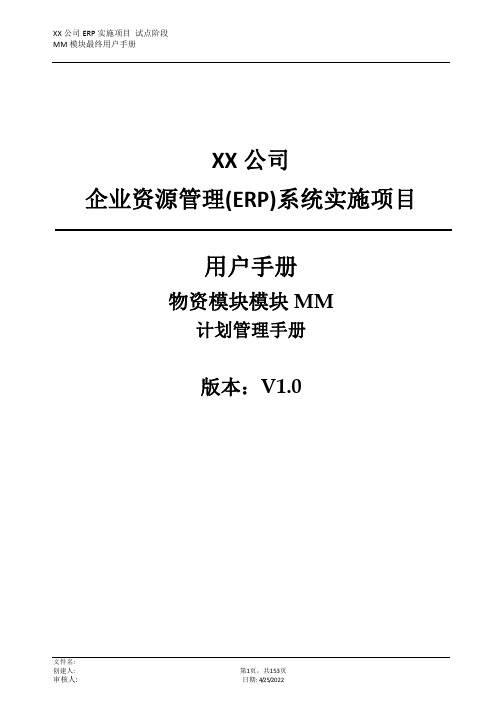
XX公司企业资源管理(ERP)系统实施项目用户手册物资模块模块MM计划管理手册版本:V1.0目录1SAP系统登陆及操作概要 (5)1.1系统登陆 (5)1.2添加需要登陆的服务器条目 (6)1.3将常用代码存放于收藏夹中 (10)1.4如何显示技术名称 (11)1.5设置用户参数 (13)1.6打开新的会话窗口 (16)1.7退出当前事务并进入另一个事务 (16)1.8退出系统 (17)1.9快速剪切粘贴 (17)1.10保存个人默认值 (18)2流程 MM03.4.1:项目物资采购流程(省公司本部统谈统签) (19)2.1流程说明 (19)2.2流程图 (20)2.3系统操作——汇总需求计划,维护采购策略 (20)2.4系统操作——审核采购申请 (27)2.5系统操作——采购申请审批退回(1) (31)2.6系统操作——采购申请审批退回查询(1) (34)2.7系统操作——采购申请审批退回(2) (36)2.8系统操作——采购申请审批退回查询(2) (38)2.9系统操作——平衡利库 (39)3流程MM03.4.2:生产成本类物资采购流程(省公司本部统谈统签) (46)3.1流程说明 (46)3.2流程图 (47)3.3系统操作——查看物资预留清单.......................................................................... 错误!未定义书签。
3.4系统操作——查询库存/需求清单........................................................................ 错误!未定义书签。
3.5系统操作——运行MRP .......................................................................................... 错误!未定义书签。
- 1、下载文档前请自行甄别文档内容的完整性,平台不提供额外的编辑、内容补充、找答案等附加服务。
- 2、"仅部分预览"的文档,不可在线预览部分如存在完整性等问题,可反馈申请退款(可完整预览的文档不适用该条件!)。
- 3、如文档侵犯您的权益,请联系客服反馈,我们会尽快为您处理(人工客服工作时间:9:00-18:30)。
一、自动创建项目
1.事务代码:ZCJ20N
将需要新建的项目信息输入完毕后,点执行键后,将项目定义(项目编码)记录,更改需要修改的相关描述,存盘后退出至初始界面。
二、二.项目概算编制与下达
1.概算编制的事务代码:CJ30
(1)输入命令后,点左上角“最初预算”,进入概算编制的界面。
(2)在菜单栏选“设置”,点选“显示选项”后,在表格菜单中选择“说明”后点“继续”,将预WBS要素由编码形式改成中文说明形式。
(3)编制初始概算内容:在概算栏将金额输入完毕后,点击保存。
2.概算下达的事务代码:CJ32
(1)输入命令后,点左上角“下达”,进入概算下达的界面。
(2)点击表格左下角“全选”图标,将概算表格全部选中后,点选菜单栏中“编辑”,选择“复制视图”,在“复制视图”表格菜单中选择“11(当前预算)”,输入概算的下达比例后点击“√”后,点击保存。
三、三、项目下达
(1)输入命令(CJ20N)后,点击项目定义,更改用户状态。
(2)在界面顶层菜单栏中“编辑”,选择“状态”后,选“下达”。
执行各项事务代码,在初始界面输入命令不需要加“/N”,在其它界面输入命令需加“/N”。
各项操作必须按照步骤进行,如不按步骤进行,在最后几项操作(如创建服务采购订单)时,会出现错误。
同时注意,在各项操作过程中,避免同时开多个窗口操作,防止数据不能保存及下达。
四、工程物资采购的申请与审批
1.创建工程物资的采购申请(材料和设备)
(1)点选所需采购物资的WBS层次下的活动,例如在线路工程、通讯
工程及变电工程中选择绿色的小横条即材料或设备采购后,点选右侧菜单中“物料桶”后,进入材料或设备采购的菜单界面,输入物料号,及数量。
(2)在材料采购菜单界面下出现物料之后,点选“物料”(注:需补充完整物料采购的相关数据),如采购组(100),采购组织(9000或9100),如无采购金额也必须输入。
(3)检查上述数据输入无误后,点“保存”。
(4)再次进入项目构造器界面后。
点选各项材料,查看并记录各个物料的采购申请号。
2.审批工程物资的采购申请
事务代码:ME54N(单独审批)/ME55(集中审批)
单独审批工程物资采购申请
(1)在界面中左上角点选其它购买要求,在弹出表格中输入“采购申请”(500000****)后,点“√”。
(2)点左右下角的审批标志,点击后,图标变为白色小箭头,在左下角提示说审批代码生效。
集中审批工程物资采购申请
(1)执行事物代码ME55后,在菜单界面左上角的小闹钟点选“执行”。
(2)输入审批代码01、工厂代码及网络代码(项目构造器中网络表头的七位数字的代码)
后,点选左上角“执行”键。
(3)在审批界面中,点选“全选”后,“保存”退出。
五、工程服务采购申请的创建及审批和订单的创建及确认,发票预制
1.创建工程服务的采购申请(外包合同)
(1)进入项目,点选网络表头,点击绿色的小横条(作业总览),选择外部处理,在服务小框内打钩,输入所需外包服务的说明,更改采购组织和WBS元素,点击回车。
在维护合同的界面输入服务编号、数量、总价格,回车后按返回,点击存盘。
(2)在对应的WBS层次下,例如变电工程-安装下出现XX外包服务的外部活动(小绿横条)之后,点选“活动”(注:检查服务采购的相关数据是否完整),如采购组(105),采购组织(9200),点击“保存”。
(4)再次进入项目构造器界面后。
点选各个活动,查看并记录各项外部活动的采购申请号。
2.审批工程服务的采购申请
事务代码:ME54N(单独审批)/ME55(集中审批)
单独审批工程服务的采购申请
(1)在界面中左上角点选其它购买要求,在弹出表格中输入“采购申请”(500000****)后,点“√”。
(2)点左右下角的审批标志,点击后,图标变为白色小箭头,在左下角提示说审批代码生效。
集中审批工程服务的采购申请
(1)执行事物代码ME55后,在菜单界面左上角的小闹钟点选择“执行”。
(2)输入审批代码02、工厂代码及网络代码(项目构造器中网络表头的七位数字的代码)后,点选左上角“执行”键。
(3)在审批界面中,点选“全选”后,“保存”退出。
3.创建工程服务的采购订单
事务代码:ME21N
(1)在创建服务采购订单的界面中,查找“采购申请”处于(表格中部)中,输入“服务采购申请号”(根据不同供应商分别输入不同的服务采购申请号创建不同的服务采购订单,同一个供应商下可输入多个服务采购申请号创建同一个服务采购订单)后,“回车”。
(2)在表格上“供应商”空格中,输入“供应商”编号,或是在弹出框进行选择,点击“保存”。
4.进行服务采购订单的进度确认
事务代码:ML81N
(1)在界面中左上角点选其它采购订单,在弹出表格中输入“采购订单号”(500000****)后,点“√”。
(2)在采购订单位条目单中点选所选项目后,点鼠标右键后,选择“创建”-“计划服务”后,在“计划服务”表格中输入确认的比例数字,点“√”。
(3)在短文本中,输入相应描述(如本项目前期支付30%)后,点左上角“接收”(绿色小旗)图标后,点击保存,记录界面左下角出现的凭证号。
5.发票预制
事务代码:MIR7
(1)进入界面后输入发票日期,在采购订单/计划协议右边框中输入
已做服务确认的服务采购订单号(500000****)后,按回车键。
(2)将界面右上角出现的余额数字填入左方的金额框中,按回车键或点击支付款项,输入基线日期。
(3)点击模拟,在出现的界面下方余额为零的情况下,点击另存为已完成,记录下左下方出现的凭证号。
六、六、工程进度的确认及显示
事务代码:CJ20N
(1)进入项目界面,点击需要确认的内部活动后,在界面顶层中菜单栏“编辑”-“活动”-“确认”。
(2)在出现表格菜单中,输入相应内容后,点“√”或是返回图标,点击保存。
(3)在项目结构概览中查看工作处理完成的状况。
